المقدمة
يصف هذا وثيقة ال steps يتطلب أن يفتح حالة مع cisco TAC يستعمل الدعم حالة إدارة أداة.
المتطلبات الأساسية
معلومات أساسية
مرحبا بك في دليل إنشاء حالة إدارة حالات الدعم. تم إنشاء إدارة حالات الدعم لتمكين عملائنا من Cisco من القدرة على فتح حالاتهم الخاصة بدلا من الاتصال بخط الدعم الخاص بنا.
فتح حالة
- انتقل إلى Cisco.com/support.
- في صفحة الدعم والتنزيلات من Cisco، حدد حالات مفتوحة/عرض.
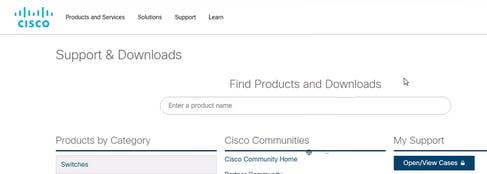
- تسجيل الدخول إلى حسابك.

ملاحظة: إذا لم يكن لديك حساب CCO، فحدد إنشاء حساب جديد.

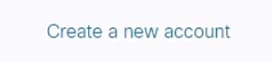
- بعد إدخال معلومات CCO بنجاح، حدد التالي.
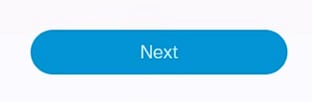
مدير حالة الدعم موجود في هذا الوقت.

- حدد حالة جديدة مفتوحة.

- حدد السبب الأفضل لإنشاء هذه الحالة.
- المنتجات والخدمات
- Webex
- ترخيص البرامج
- شبكة مجعدة

ملاحظة: إذا كانت لديك أي أسئلة حول كيفية فتح حالتك، فاستخدم ميزة الدردشة الآن للاتصال بمندوب الدعم التالي المتاح.

- بمجرد إجراء تحديد، حدد حالة مفتوحة.

يظهر التحديد كما يظهر في لقطة الشاشة.
 المنتجات والخدمات
المنتجات والخدمات
- حدد زر تشخيص أو إصلاح أو طلب RMA.
- أدخل الرقم التسلسلي المقترن بالعميل وموقع الموقع في موقع SN.


ملاحظة: في حالة عدم تعيين الرقم التسلسلي لحسابك، يظهر هذا التحذير. حدد نعم لإضافتها إلى حساب الرقم التسلسلي أو ليس الآن.
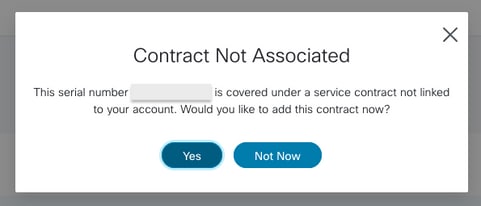

ملاحظة: إذا تعذر ربط الرقم التسلسلي بحسابك، يظهر هذا التحذير. انسخ روابط البريد الإلكتروني ثم حدد موافق.
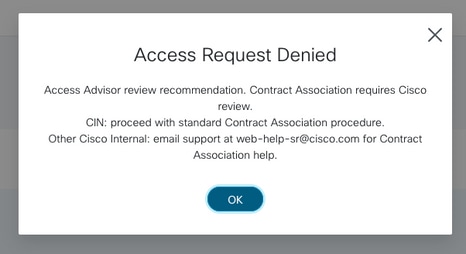

ملاحظة: إذا كنت تفضل إستخدام إتفاقية البحث عن المنتج بواسطة الخدمة، فإن الخيارات الأخرى للمتابعة متوفرة.

- من خلال البحث عن منتجك بواسطة "إتفاقية الخدمة"، تظهر النافذة. تسمح لك هذه الميزة بالبحث عن العناصر التالية:
- اسم المنتج (PID)
- وصف المنتج
- اسم موقع عائلة المنتج
- عقد خدمة
- الحساب الذكي
- حساب ظاهري
- رقم الاشتراك

- بمجرد إدخال الرقم التسلسلي المرتبط بحسابك، أو إذا قمت بتحديد منتج في القائمة، انقر فوق التالي.
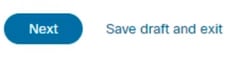
- بعد ذلك، صف مشكلتك.
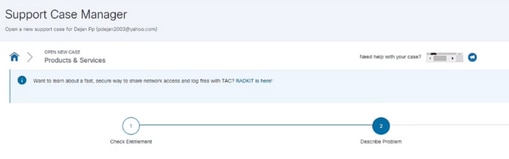
- حدد خطورة الحالة الأفضل لحالتك والمشكلة التي تواجهها.

الخطورة 1
تعطل التأثير الحرج على عمليات عمل العميل أو أجهزة Cisco أو برامجها أو كمنتج خدمة.
الخطورة 2
تأثر بشكل كبير بعمليات عمل العميل أو أجهزة Cisco أو برامجه أو كمنتج خدمة بشكل ضعيف.
الخطورة 3
أقل تأثير على عمليات عمل العميل أو أجهزة Cisco أو البرامج أو كمنتج خدمة يتم تخفيضه جزئيا.
الخطورة 4
لا يوجد أي تأثير على عمليات عمل العميل. يطلب العميل معلومات حول ميزات أو تنفيذ أو تكوين أجهزة أو برامج Cisco أو كمنتج خدمة.
- أعط لقضيتك عنوانا مفصلا. تضمين التطبيق والإصدار.
- تحت الوصف، قم بتضمين أحدث ترقية\تصحيح تمت إضافته إلى التطبيق.
- التفاصيل عند بدء المشكلة وأي تغييرات محيطة بذلك الوقت.


ملاحظة: إذا تم تجميع عمليات التقاط السجل بهذا التفصيل للمشكلة التي يتم تجربتها، فقم بتحميل هذه الملفات إلى الحالة فقط بعد إنشاء الحالة. تأكد من التقاط السجل حول الوقت الذي بدأت فيه المشكلة في المنطقة الزمنية الصحيحة.

- عند تحديد التقنية، توفر ميزة إدارة حالات الدعم خيارين للاختيار.
اقتراحات Cisco وتحديد تقنية يدويا.

في "تحديد اقتراحات Cisco"، يمكن أن يحاول الوصول إلى التقنية التي تقوم بفتح طلب خدمة عليها.
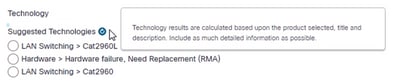
ولكن إذا لم يضرب اقتراح Cisco التقنية التي تستفسر عنها، يمكن أن يسمح لك التحديد اليدوي بتحديد التقنية يدويا. وبهذه الطريقة يتم توجيه الحالة إلى الفريق الصحيح ويتم تخطيطها لدعم إحتياجاتك.
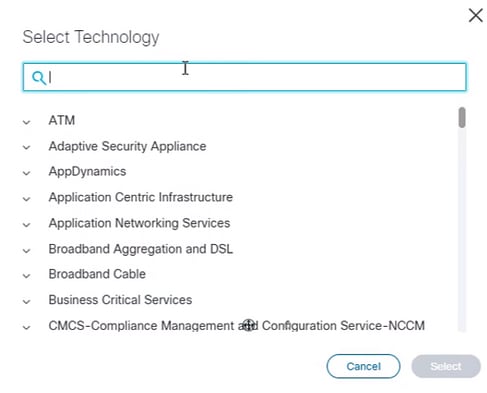
- بمجرد تعيين التقنية بشكل صحيح، حدد منطقة المشكلة.
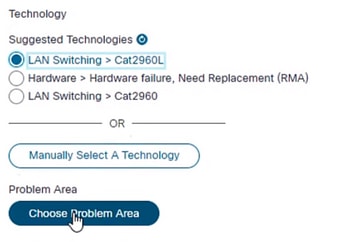
- من قائمة منطقة المشكلة، حدد السبب الأفضل لإنشاء طلب الخدمة هذا.
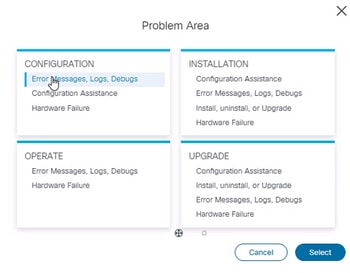
- تحت تفاصيل الحالة الإضافية، تأكد من أن معلومات الاتصال الخاصة بمنشئي الحالة صحيحة وحديثة.
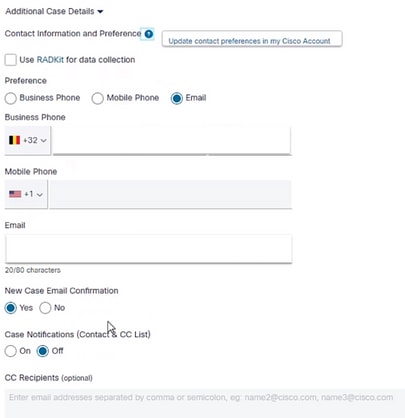
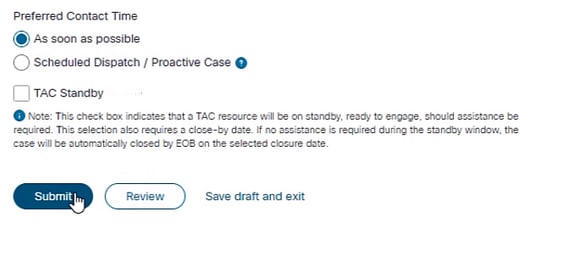

- يمكنك الآن تعيين وقت الاتصال المفضل للعملاء. ويمكن وضعها في قائمة الانتظار بأسرع ما يمكن. تم إرسال المجدول إلى وقت معين ومنطقة زمنية محددة، أو وضع TAC في وضع الاستعداد.
- ثم حدد إرسال.
- راجع معلوماتك وتأكد من صحة كل شيء وأرسل الحالة إلى قائمة انتظار الدعم.
- بمجرد إنشاء الحالة الخاصة بك، يمكنك دائما الرجوع إلى "إدارة حالة الدعم" والتفاعل مع "مساعد دعم Cisco" الخاص بنا الذي يمكن أن يساعدك في تنفيذ بعض مهام إدارة الحالة الشائعة.

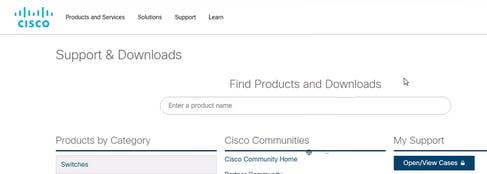


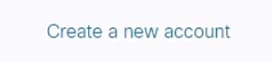
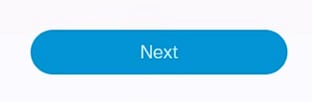






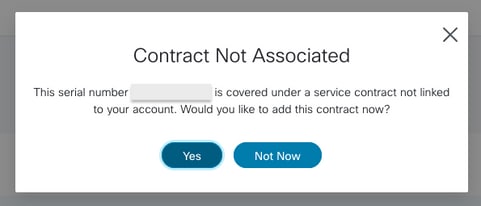
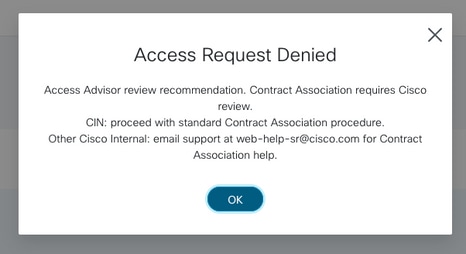


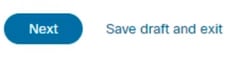
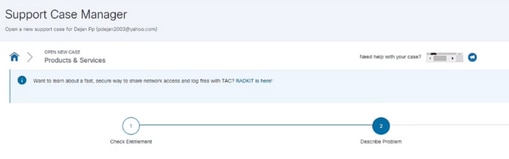




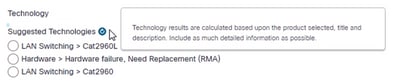
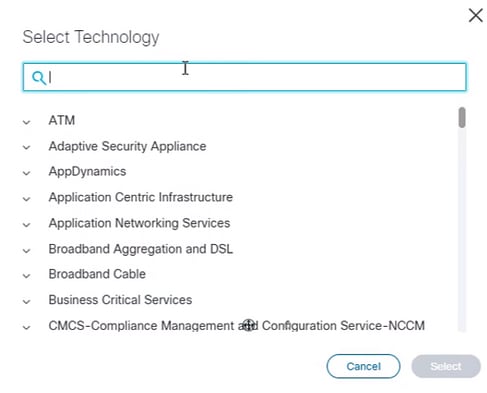
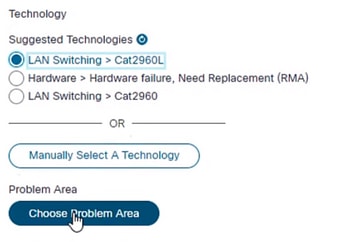
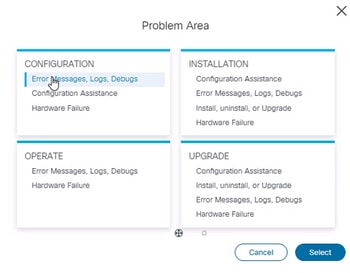
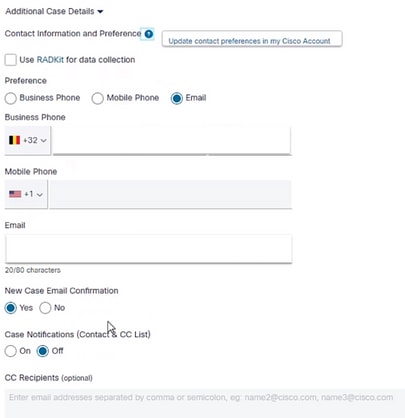
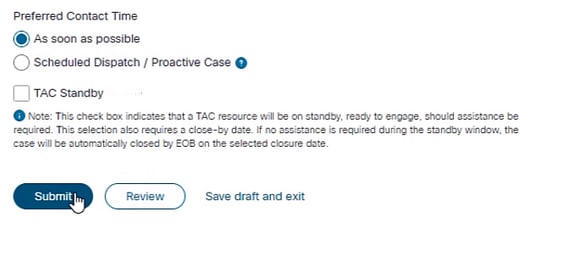


 التعليقات
التعليقات